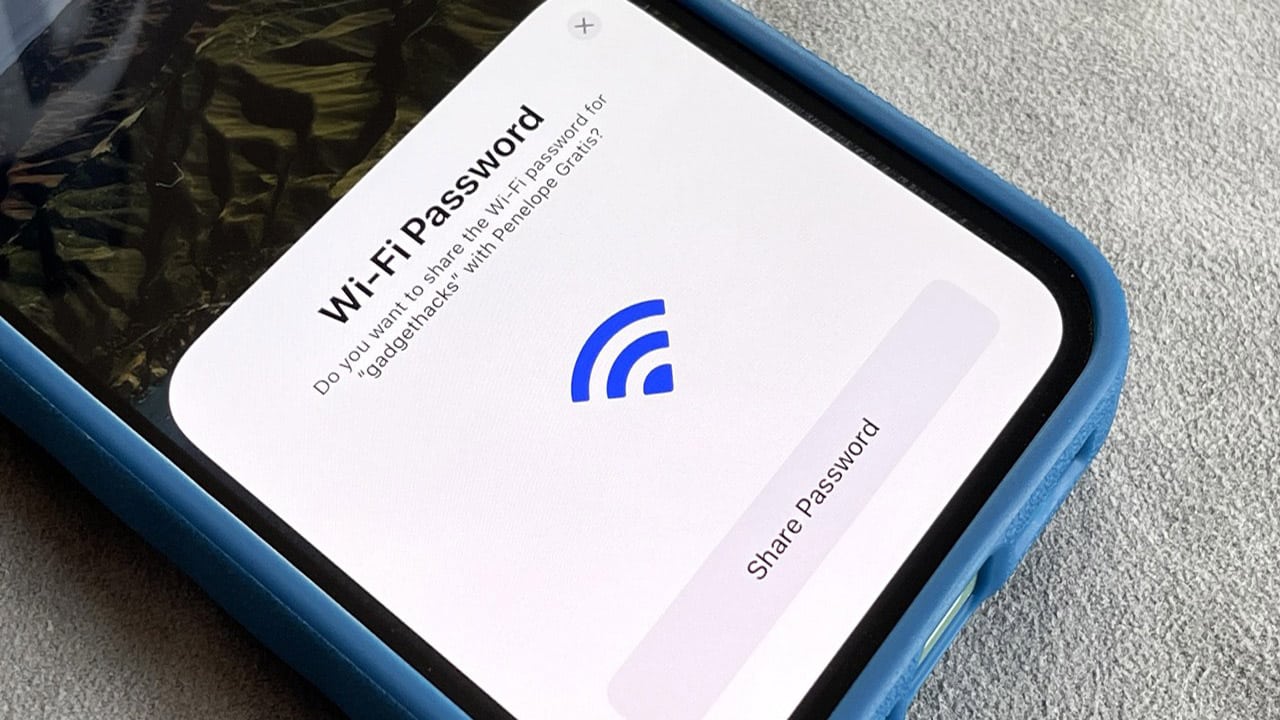هل تبحث عن طريقة سهلة وبسيطة من أجل مشاركة كلمة سر شبكة الواي فاي الخاصة بك مع الآخرين من خلال هاتفك الايفون؟ أنت في المكان الصحيح، حيث سنوضح لك كيفية تحقيق ذلك بأقل جهد ممكن وفي نقرات معدودة.
مشاركة كلمة سر الواي فاي بواسطة الايفون
إذا حاولت البحث على الإنترنت عن أفضل الخطوات والإجراءات اللازمة لتأمين شبكة الواي فاي الخاصة بك فمن الوارد جداً أن تصادق بعض النصائح التي توصي بضرورة تعيين كلمة سر قوية وصعبة وفريدة من نوعها لشبكة الواي فاي لحماية خصويتك وتأمين الشبكة من المتسللين والتصدي لجميع تهديداتهم وعمليات الاختراق الأمنية للشبكات.
أعتقد أن جميعنا مدركين لأهمية تعيين كلمة سر قوية وفريدة من نوعها لشبكة الواي فاي ونتفنن في صناعة كلمة سر مُعقدة يصعب على أي شخص تخمينها أو التكهن بها.
للمزيد من المقالات الهامة يمكنكم التحقق من مقال كيفية إعداد وتخصيص Always-On display على ايفون 14 برو
ولكن المشكلة تأتي حينما يأتي صديقك لزيارتك أو أحد أفراد عائلتك ويطلب منك معرفة كلمة سر شبكة الواي فاي من أجل التحقق من رسائل البريد الإلكتروني الجديدة أو الإشعارات الواردة على هاتفه.
حينها ستواجه صعوبة في تذكر كلمة الواي فاي إذا لم تكن تحتفظ بها في ورقة أو مفكرة. ولكن من حسن الحظ، أن مطوري شركة ابل لا يهدؤون قبل أن يتأكدوا من توفير جميع سُبل الراحة والرفاهية لمالكي أجهزة الايفون.
الآن أصبح بإمكانك بكل سهولة مشاركة كلمة سر الواي فاي باستخدام هاتفك الايفون، ولكن قبل ذلك تأكد من امتلاكك لأحدث إصدار من نظام iOS إذ أن هذه الميزة ليست متاحة إلا على إصدار iOS 11 أو الإصدارات الأحدث منه.
في كلتا الحالتين سنحاول أن نتدرج بكم عبر الخطوات التالية للتأكد من حصولكم على أحدث إصدار من نظام iOS ثم توضيح خطوات مشاركة كلمة السر باستخدام الايفون.
إذا كان هاتفك يعمل بالفعل بإصدار iOS أحدث من iOS 11 فيمكنك الانتقال إلى الفقرة الثانية في المقال.
كيفية تحديث هاتفك الايفون أو جهاز macOS الخاص بك
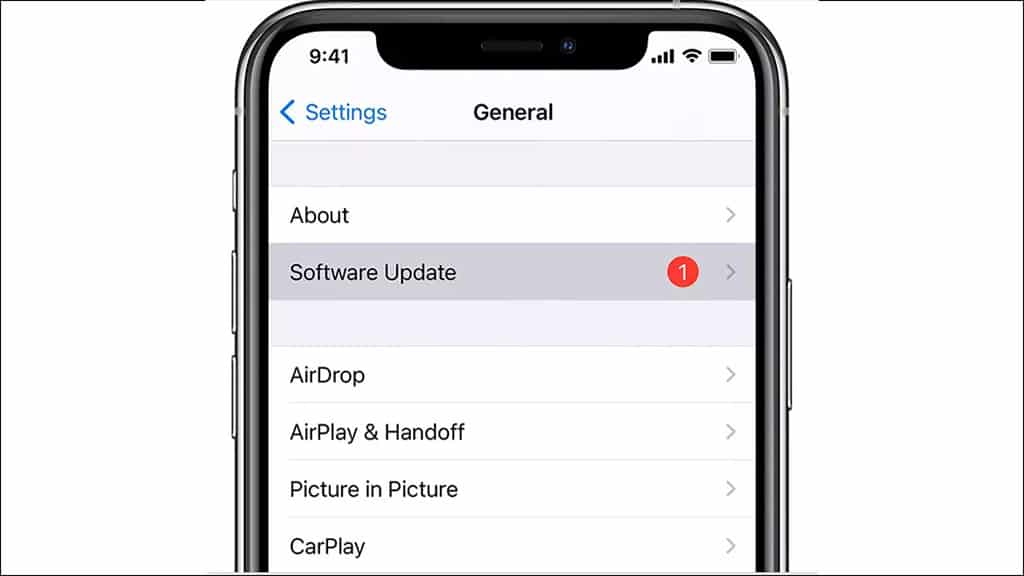
قبل أن تبادر بتحديث هاتفك الايفون أو جهاز mac الخاص بك تأكد من عمل نسخة احتياطية من جميع بياناتك الهامة احتياطياً تحسباً لأي خطأ وارد أثناء عملية التحديث. بمجرد أن تنتهي من عمل نسخة احتياطية من جميع بياناتك سواء كانت وسائط أو رسائل أو مستندات.
قم بالاتصال بشبكة الواي فاي ثم انتقل إلى إعدادات الهاتف ثم قم بالتمرير إلى أن تصل إلى قسم عام أو “General” ثم من أمام زر تحديث البرامج Software Update إذا لاحظت ظهور أيقونة دائرية باللون الأحمر، فهذا يعني أن هناك تحديث جديد قيد الانتظار.
الآن انقر فوق Software Update أو تحديث البرنامج واتبع التعليمات على الشاشة من أجل تنزيل التحديث الجديد وتثبيته. أثناء ذلك قد يطلب منك النظام إدخال كلمة السر الخاصة بك قبل البدء في عملية التحديث.
الان عليك كتابة كلمة سر هاتفك الايفون وستبدأ عملية التحديث على الفور.
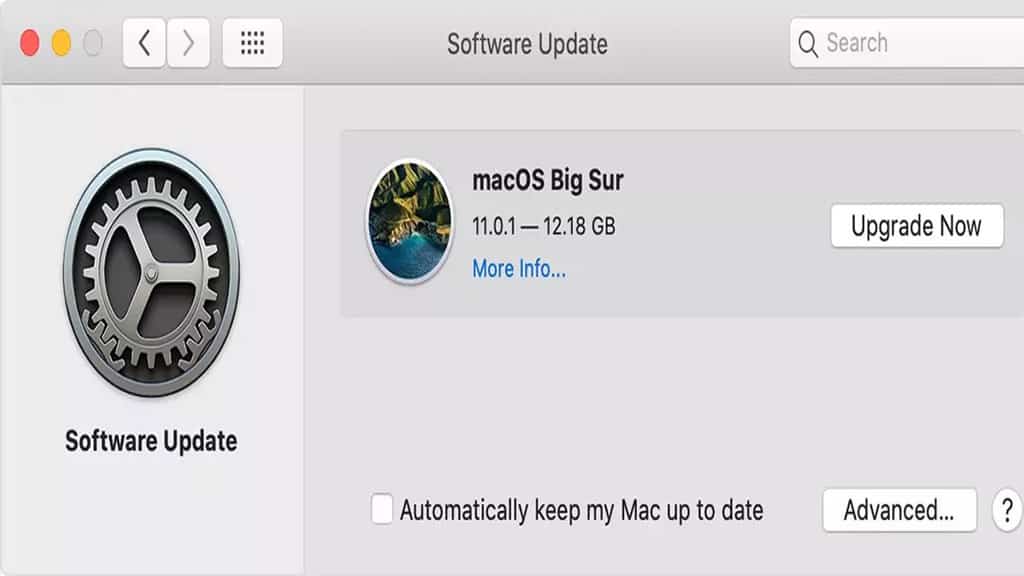
أما إذا كنت تود تحديث نظام MacOS على الحاسوب المحمول أو الكمبيوتر المكتبي الخاص بك فتأكد أيضاً قبل البدء من عمل نسخ احتياطي لجميع بياناتك الهامة.
ملحوظة: وجب التنويه على نقطة هامة وهي أن عملية التحديث قد تستغرق بعض الوقت ولذلك من الأفضل التأكد من الاتصال بشبكة واي فاي قوية وإيقاف أي عمليات تحميل أو تنزيل عبر الإنترنت على أجهزتك الأخرى لضمان تسريع عملية التحديث على جهازك.
الآن بعد التوصيل بشبكة الواي فاي توجه إلى نافذة التفضيلات من الركن العلوي الأيسر من الشاشة وانقر فوق تحديث البرنامج Software Update وحينها إذا كانت هناك أي تحديثات متاحة فسوف تحصل على إشعار يوضح ذلك.
انقر فوق التحديث المتاح “Update Now” لبدء التنزيل وبمجرد انتهاء عملية التنزيل ستظهر لك نافذة منبثقة للتأكيد على استكمال عملية التحميل. اتبع التعليمات الموضحة على الشاشة للانتهاء من تثبيت التحديث.
يمكنك الاطلاع أيضًا على: أفضل برنامج قفل المتصفحات برقم سري لزيادة الامان وحماية الخصوصية.
كيفية مشاركة كلمة سر الواي فاي عبر الايفون

الآن بعد أن انتهيت من تحديث كلا الهاتفين أو كلا الجهازين تأكد من تفعيل كل من اتصال الواي فاي واتصال البلوتوث على الجهازين. لاحظ أن عنوان البريد الإلكتروني الخاص بك سيكون محفوظاً في جهات الاتصال على هاتف الشخص الأخر الذي تود مشاركة كلمة سر الواي فاي معه والعكس صحيح أيضاً.
فعلى سبيل المثال إذا كنت تود مشاركة كلمة سر الواي فاي مع صديقك وكان عنوان البريد الإلكتروني الذي تستخدمه لمعرف ابل الخاص بك هو XXXXXX في حين أن مُعرف ابل الخاص بصديقك هو YYYYYY فينبغي أن تتأكد من حفظ عنوانك الإلكتروني بجهات الاتصال على هاتفك صديقك، في حين أنه من الضروري أن تحتفظ أنت أيضاً بعنوان صديقك “YYYYYY” بجهات الاتصال على هاتفك الايفون. أما إذا كنت لا تتذكر ما هو عنوان البريد الإلكتروني الخاص بك، فيمكنك بسهولة التحقق منه من خلال التسجيل إلى خدمة iCloud.com.
والآن الأمر أصبح في غاية السهولة. بما أن كلا الجهازين قريبين من بعضهما وكلاهما متصلين بالإنترنت أو عبر البلوتوث ففي هذه الحالة ستحتاج فقط توصيل جهازك بشبكة الواي فاي وبعد ذلك افتح إعدادات WiFi على الهاتف الأخر الذي يرد معرفة كلمة المرور الخاصة بشبكتك ومباشرةً ستظهر نافذة منبثقة على جهازك أنت تسألك عما إذا كنت تود مشاركة كلمة المرور مع الجهاز الأخر. إذا كنت توافق انقر فوق تبويب Share Password وهكذا قد انتهى الأمر.
الخاتمة
في حين أن هناك بعض الطرق الأخرى التي تتيح لك مشاركة كلمة سر الواي فاي عبر هاتفك الايفون مع الآخرين ولكن أغلبها طُرق معقدة وملتوية وتتطلب العديد من الإجراءات. وبالتالي مشاركة كلمة سر الواي فاي بعد ربط هاتفين ببعضهما البعض عن طريق اتصال البلوتوث تُسهل كثيراً من هذه العملية وبالتالي لن تكون مُضطر على الاحتفاظ بكلمة مرور الواي فاي بعد الآن من أجل مشاركتها مع أصدقائك حينما يأتون لزيارتك.